Se você não está contente com seu atual mensageiro, experimente instalar o Jitsi no Linux, um comunicador que pode ser uma boa alternativa, até mesmo para o Skype.
Jitsi é um mensageiro instantâneo open source e multiplataforma, para telefonia de áudio/vídeo via Internet.
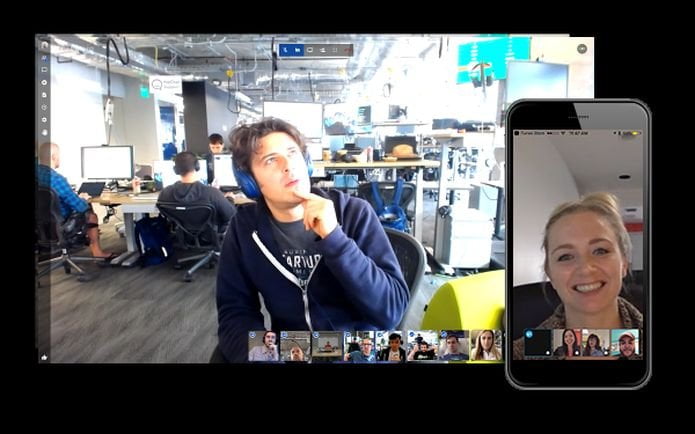
Ele oferece suporte a alguns dos mais populares protocolos de mensagens instantâneas e telefonia tais como SIP, Jabber/XMPP (e, portanto, Facebook e Google Talk), AIM, ICQ, MSN, Yahoo! Messenger.
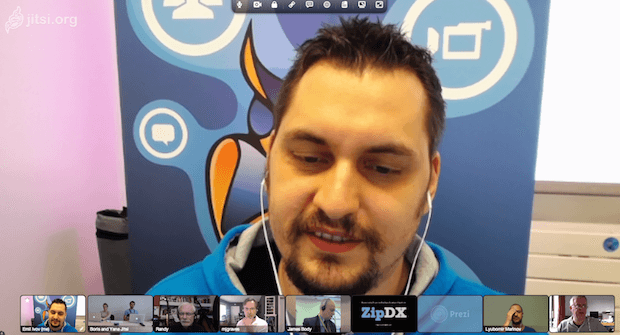
Instalando o Jitsi no Linux
Jitsi Instant Messenger está disponível em pacotes DEB e RPM, e pode ser instalado seguindo os procedimentos abaixo:
Como instalar o Jitsi no Ubuntu, Debian, Mint e derivados via repositório
Para instalar o Jitsi no Ubuntu e ainda poder receber automaticamente as futuras atualizações dele, você deve fazer o seguinte:
Passo 1. Abra um terminal (use as teclas CTRL + ALT + T);
Passo 2. Se ainda não tiver, adicione o repositório do programa com este comando ou use esse tutorial;
sudo sh -c "echo 'deb https://download.jitsi.org stable/' > /etc/apt/sources.list.d/jitsi-stable.listPasso 3. Baixe a chave do repositório do programa com o comando:
wget -qO - https://download.jitsi.org/jitsi-key.gpg.key | sudo apt-key add -Passo 4. Atualize o gerenciador de pacotes com o comando:
sudo apt-get updatePasso 5. Agora use o comando abaixo para instalar o programa;
sudo apt-get -y install jitsi-meetInstalando o Jitsi no Linux Fedora e sistemas com suporte a pacotes RPM
Para instalar o Jitsi no Fedora e derivados, faça o seguinte:
Passo 1. Abra um terminal (Usando o Dash ou pressionando as teclas CTRL+ALT+T);
Passo 2. Adicione o repositório do programa com este comando:
sudo wget https://download.jitsi.org/jitsi/rpm/jitsi.repo -O /etc/yum.repos.d/Passo 3. Finalmente, instale o programa usando o seguinte comando:
sudo yum install jitsi-meetOu
sudo dnf install jitsi-meetPasso 4. Caso seja necessário, desinstale o pacote de temas Arc, usando o comando abaixo;
sudo yum remove jitsi-meetOu
sudo dnf remove jitsi-meetPronto! Agora, você pode iniciar o programa no menu Aplicativos/Dash/Atividades ou qualquer outro lançador de aplicativos da sua distro, ou digite jitsi ou em um terminal, seguido da tecla TAB.